Как отобразить сообщение ввода в раскрывающемся списке Excel?
При создании проверки данных для раскрывающегося списка в Excel вы также можете включить функцию сообщения ввода для этого списка. В сообщении ввода можно указать уведомление для раскрывающегося списка, которое будет появляться при выборе ячейки. В этой статье мы покажем вам, как отобразить сообщение ввода в раскрывающемся списке Excel.
Отображение сообщения ввода в раскрывающемся списке
Отображение сообщения ввода в раскрывающемся списке
Чтобы отобразить сообщение ввода в раскрывающемся списке, выполните следующие действия.
1. Перейдите на лист, где вы хотите создать раскрывающийся список, затем нажмите Данные > Проверка данных. См. скриншот:
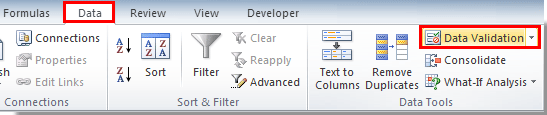
Примечание: Для ранее созданных раскрывающихся списков выберите их и нажмите Данные > Проверка данных, затем переходите к шагу 3.
2. В диалоговом окне Проверка данных перейдите на вкладку Параметры, выберите Одномерная таблица в раскрывающемся списке Разрешить и укажите исходные данные для списка в поле Источник ссылки;
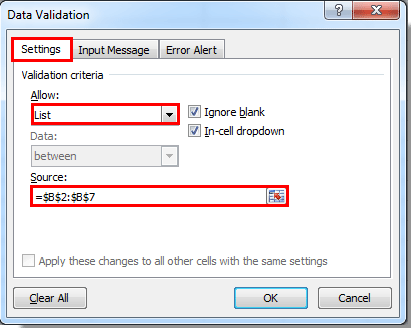
3. Затем нажмите вкладку Сообщение ввода, отметьте опцию Показывать сообщение ввода при выборе ячейки, введите нужное сообщение в поля Заголовок и Сообщение ввода, и, наконец, нажмите кнопку ОК. См. скриншот:

Теперь, когда ячейка с раскрывающимся списком выбрана, будет отображаться окно ввода с сообщениями, которые вы указали на шаге 2.
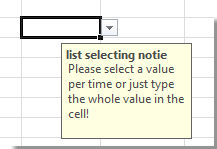
Связанные статьи:
- Как автоматически заполнять другие ячейки при выборе значений в раскрывающемся списке Excel?
- Как автозаполнять при вводе в раскрывающемся списке Excel?
- Как создать раскрывающийся список с возможностью поиска в Excel?
- Как создать календарь в виде раскрывающегося списка в Excel?
- Как создать раскрывающийся список с множественным выбором или значениями в Excel?
Лучшие инструменты для повышения продуктивности в Office
Повысьте свои навыки работы в Excel с помощью Kutools для Excel и ощутите эффективность на новом уровне. Kutools для Excel предлагает более300 расширенных функций для повышения производительности и экономии времени. Нажмите здесь, чтобы выбрать функцию, которая вам нужнее всего...
Office Tab добавляет вкладки в Office и делает вашу работу намного проще
- Включите режим вкладок для редактирования и чтения в Word, Excel, PowerPoint, Publisher, Access, Visio и Project.
- Открывайте и создавайте несколько документов во вкладках одного окна вместо новых отдельных окон.
- Увеличьте свою продуктивность на50% и уменьшите количество щелчков мышью на сотни ежедневно!
Все надстройки Kutools. Один установщик
Пакет Kutools for Office включает надстройки для Excel, Word, Outlook и PowerPoint, а также Office Tab Pro — идеально для команд, работающих в разных приложениях Office.
- Комплексный набор — надстройки для Excel, Word, Outlook и PowerPoint плюс Office Tab Pro
- Один установщик, одна лицензия — настройка занимает считанные минуты (MSI-совместимо)
- Совместная работа — максимальная эффективность между приложениями Office
- 30-дневная полнофункциональная пробная версия — без регистрации и кредитной карты
- Лучшее соотношение цены и качества — экономия по сравнению с покупкой отдельных надстроек